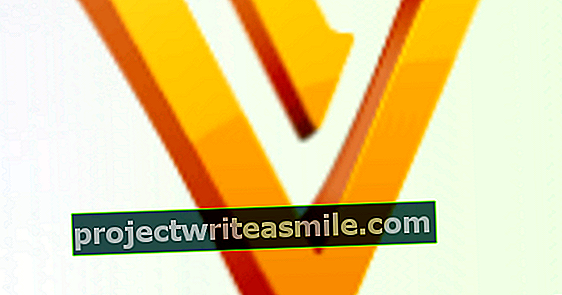Če ste računalniški strokovnjak, poznate ukazni poziv sistema Windows - ki ga verjetno imenujete »ukazni poziv« ali »vmesnik ukazne vrstice«. Windows 10 ima "super cli", imenovan PowerShell, vendar obstaja en korak navzgor: Bash v sistemu Windows 10. Ta ukazni poziv prihaja iz sveta Linuxa in ponuja še več možnosti.
1. korak: Razvijalci
V možnosti Basha ne bomo šli predaleč, saj se kot strokovnjak lahko prepričate sami: Google je vaš prijatelj, sicer pa je vedno ta članek. V tem priročniku lahko preberete, kako aktivirati in zagnati Bash v sistemu Windows 10. Bash je bil v času pisanja na voljo samo kot beta, potem pa pogosteje vidimo s posebnimi orodji. Deluje lahko samo v 64-bitni različici sistema Windows 10. Odprite nastavitve s tipko Windows + I in pojdite na Posodabljanje in varnost / za razvijalce. Aktivirajte del tukaj Način za razvijalce.

2. korak: Namestite Bash
Pojdite na klasično nadzorno ploščo in pojdite na Programi / programi in funkcije. kliknite na Omogočite ali onemogočite funkcije sistema Windows. Preverite podsistem Windows za Linux in potrdite z v redu. Element bo nameščen, nato pa boste morali znova zagnati računalnik.
Ko se sistem znova prijavi, kliknite meni Start in tukaj izdajte ukaz bash. Pojavilo se bo podobno okolju, v katerem boste pozvali, da namestite Bash. Zaženite to namestitev in potrpežljivo počakajte.

3. korak: Zagon Bash-a
Po namestitvi morate nastaviti uporabniško ime in geslo za novo okolje Linux. Bash je zelo zmogljiv, zato nastavite dobro geslo. Takoj boste registrirani in lahko začnete uporabljati Bash. Zaprite okno Bash z znanim križcem ali mu dajte ukaz izhod.
Naslednjič ukaz bash v začetnem meniju boste videli Bash v Ubuntuju v sistemu Windows. To vam omogoča neposreden dostop do dodatne "plasti Linux" v operacijskem sistemu Windows 10. Eksperimentirajte z ukazi, vendar vedite, da je Bash orodje za strokovnjake in lahko (tudi) povzroči škodo, če samo naredite nekaj, česar ne poznate. .